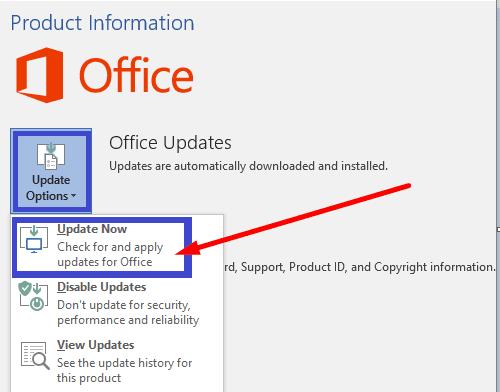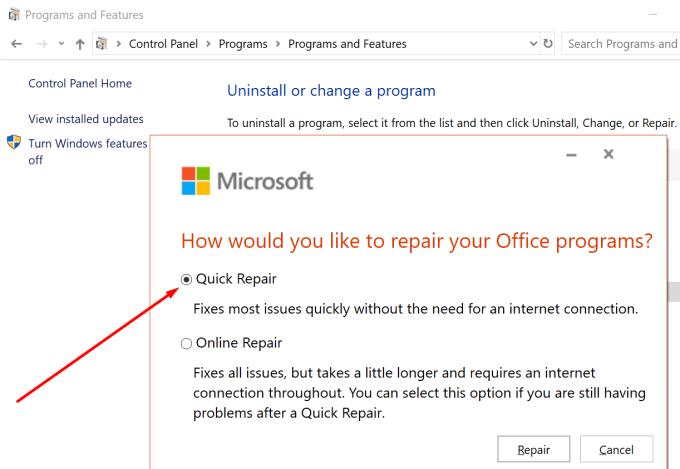Η αποθήκευση των αρχείων του Office 365 θα πρέπει να είναι μια απλή διαδικασία. Το μόνο που χρειάζεται να κάνετε είναι να κάνετε κλικ στο μενού Αρχείο, να επιλέξετε Αποθήκευση ως, να ονομάσετε το αρχείο σας και να πατήσετε το κουμπί Αποθήκευση. Εναλλακτικά, μπορείτε επίσης να πατήσετε τα πλήκτρα CTRL + S για να ολοκληρώσετε τη δουλειά. Λοιπόν, τα Windows 10 μπορεί μερικές φορές να στέλνουν ένα μυστηριώδες μήνυμα σφάλματος που λέει ότι το όνομα αρχείου που επιλέξατε δεν είναι έγκυρο. Εάν λαμβάνετε το ίδιο σφάλμα και αναζητάτε μια διόρθωση, οι παρακάτω λύσεις μπορεί να σας βοηθήσουν.
Διορθώστε το σφάλμα "Αυτό δεν είναι έγκυρο όνομα αρχείου" Windows 10
Χρησιμοποιήστε ένα διαφορετικό όνομα αρχείου
Ας ξεκινήσουμε με μια γρήγορη λύση. Εάν το ζήτημα προκαλείται από μια προσωρινή διαδρομή αρχείου που δεν υπάρχει πλέον ή από ένα κλειδωμένο αρχείο , η χρήση ενός προσωρινού ονόματος αρχείου θα πρέπει να λειτουργεί. Επομένως, αποθηκεύστε το αρχείο χρησιμοποιώντας διαφορετικό όνομα και, στη συνέχεια, κλείστε το. Μην χρησιμοποιείτε ειδικούς χαρακτήρες στο όνομα του αρχείου. κρατήστε το σύντομο και απλό. Στην ιδανική περίπτωση, χρησιμοποιήστε ένα όνομα αρχείου δύο ή τριών γραμμάτων.
Ανοίξτε ξα��ά το έγγραφο, μεταβείτε στο Αρχείο, επιλέξτε Αποθήκευση ως και αποθηκεύστε το με το όνομα που θέλετε να χρησιμοποιήσετε αρχικά. Πολλοί χρήστες επιβεβαίωσαν ότι αυτή η απλή λύση τους έκανε το κόλπο. Ας ελπίσουμε ότι η χρήση ενός προσωρινού ονόματος αποθήκευσης λειτουργεί και για εσάς.
Απενεργοποιήστε το Cloud Syncing
Εάν βασίζεστε στο OneDrive , στο Google Drive ή σε άλλες υπηρεσίες αποθήκευσης cloud για την αποθήκευση των αρχείων και των φακέλων σας στο cloud, μπορεί να θέλετε να απενεργοποιήσετε προσωρινά τις υπηρεσίες. Στη συνέχεια, ελέγξτε εάν μπορείτε να αποθηκεύσετε τα αρχεία σας χωρίς να λάβετε το σφάλμα μη έγκυρου ονόματος αρχείου.
Χρησιμοποιήστε μια διαφορετική μονάδα δίσκου
Εάν το όνομα της μονάδας δίσκου όπου θέλετε να αποθηκεύσετε το αρχείο περιέχει ειδικούς χαρακτήρες, αυτή η διαδρομή ενδέχεται να μην αρέσει στο Office 364. Επιλέξτε μια διαφορετική μονάδα δίσκου για να αποθηκεύσετε το αρχείο σας και ελέγξτε εάν το σφάλμα έχει φύγει.
Γραφείο ενημέρωσης και επισκευής
Βεβαιωθείτε ότι εκτελείτε την πιο πρόσφατη έκδοση του Office στον υπολογιστή σας. Εκκινήστε οποιαδήποτε εφαρμογή του Office, μεταβείτε στο Αρχείο , επιλέξτε τον λογαριασμό σας και πατήστε την επιλογή Ενημέρωση τώρα .
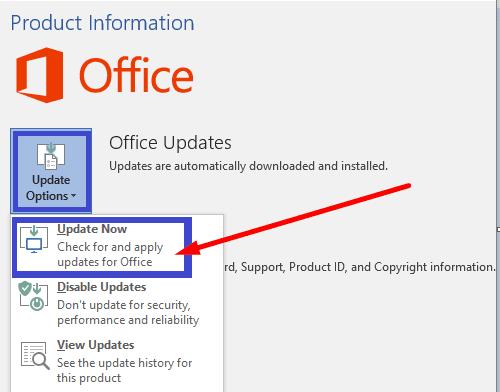
Μιλώντας για ενημερώσεις, εγκαταστήστε τις πιο πρόσφατες ενημερώσεις λειτουργικού συστήματος Windows 10 και στον υπολογιστή σας. Αν και η όλη διαδικασία μπορεί να διαρκέσει έως και μία ώρα εάν εγκαθιστάτε μια ενημέρωση λειτουργιών, μπορεί να διορθώσει πολλές δυσλειτουργίες του Office και γενικά ζητήματα συστήματος. Μεταβείτε στις Ρυθμίσεις, επιλέξτε Ενημέρωση & Ασφάλεια, κάντε κλικ στο Windows Update και ελέγξτε για ενημερώσεις.
Εάν το σφάλμα παραμένει, τότε ίσως τα αρχεία του Office σας έχουν καταστραφεί και πρέπει να τα επιδιορθώσετε.
Εκκινήστε τον Πίνακα Ελέγχου, μεταβείτε στα Προγράμματα και επιλέξτε Προγράμματα και δυνατότητες .
Στη συνέχεια, επιλέξτε Office 365 (ή Microsoft 365) και πατήστε την επιλογή Αλλαγή .
Επιλέξτε την επιλογή Γρήγορη επισκευή . Ελέγξτε τα αποτελέσματα και εάν το σφάλμα μη έγκυρου ονόματος αρχείου παραμένει, ξεκινήστε τη διαδικασία ηλεκτρονικής επιδιόρθωσης .
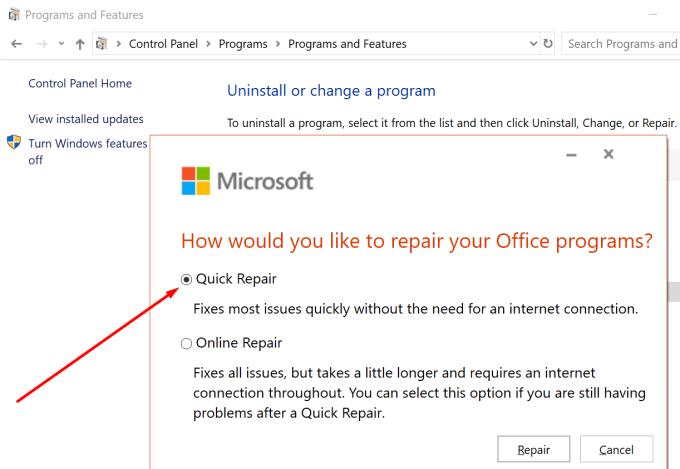
συμπέρασμα
Εάν δεν μπορείτε να αποθηκεύσετε τα αρχεία Word, Excel ή PowerPoint λόγω μη έγκυρων σφαλμάτων ονόματος αρχείου, χρησιμοποιήστε ένα προσωρινό όνομα αρχείου δύο γραμμάτων. Στη συνέχεια, απενεργοποιήστε τον συγχρονισμό αποθήκευσης στο cloud και εγκαταστήστε τις πιο πρόσφατες ενημερώσεις του Office. Χρησιμοποιήσατε άλλες λύσεις για την αντιμετώπιση αυτού του ζητήματος; Λάβετε μέρος στη συζήτηση στα παρακάτω σχόλια.